Como reparar problemas de tela branca no Kindle

O Kindle é um produto que só está disponível na Amazon e pode ser comprado pelo site ou aplicativo móvel. O E-Reader Kindle Paperwhite de 10ª geração custa 7.999 rúpias na Índia. Pode acomodar milhares de livros em um formato pequeno e compacto (ilustrados e não ilustrados). Você não pode trazer todos os seus livros favoritos com você quando viaja ou está longe de casa.
Você nunca mais terá que se preocupar em perder suas peças de Shakespeare ou os mistérios de Agatha Christie, graças ao Kindle. E se ele funcionar mal quando você estiver lendo seu romance favorito?
Deixe-me apenas dizer que muitas pessoas experimentaram recentemente o problema da tela branca do Kindle e muitos começaram a culpar a Amazon por isso. Portanto, pare de culpar os outros e tente as correções listadas abaixo se estiver tendo o mesmo problema.
O que resulta em uma tela branca em um Kindle?

Uma causa comum de telas brancas do Kindle e dispositivos que não respondem é um dos seguintes problemas:
- É simples sobrecarregar os Kindles devido à sua baixa capacidade de processamento. Isso geralmente acontece ao usar um navegador para acessar sites.
- Um Kindle pode congelar se tiver muitos dados carregados, o que causa o problema de tela branca do Kindle. Ao utilizar um navegador da Web, a mesma coisa ocorre com frequência.
- Níveis baixos de bateria podem fazer com que os Kindles congelem porque fornecem menos energia ao processador.
- A tela branca pode ser resultado de problemas de firmware ou de uma função incompatível com seu dispositivo.
Como reparar o problema de tela branca no Kindle
Aqui estão alguns remédios que podem funcionar para corrigir o problema de tela branca do Kindle. Assim, vamos examiná-los:
Inicie o Kindle novamente
É preferível reiniciar o Kindle para corrigir um problema. A reinicialização, em qualquer caso, é um procedimento rápido e simples que não exclui nenhum dado. Você não precisa esperar que ele descongele; você pode dar-lhe alguns minutos para fazê-lo.
Pressione e segure o botão liga/desliga até ver a tela piscar se o Kindle não estiver respondendo e, em seguida, solte o botão. Você pode retomar a leitura após a reinicialização.
Forçar reinicialização do dispositivo

Seu Kindle pode ser forçado a reiniciar em apenas três etapas, restaurando-o ao status operacional. Todos os modelos podem ser restaurados para funcionalidade total usando esta técnica.
Vire o Kindle e pressione e segure o botão liga / desliga por cerca de 15 segundos para forçar a reinicialização; caso contrário, uma caixa de diálogo aparecerá na tela. Pressione o botão liga/desliga por 40 segundos se a tela ficar preta ou uma caixa de diálogo for exibida. Após esses procedimentos, seu Kindle deve reiniciar sozinho.
Carregando o Kindle

A bateria do Kindle pode ter entrado em curto em alguns casos, caso em que precisa ser totalmente recarregada antes de ser ligada novamente. Carregue seu Kindle até que esteja totalmente carregado se ele não ligar ou mostrar uma tela branca em branco. Manter pressionado o botão liga / desliga por 10 segundos reiniciará e ligará o Kindle depois de carregar por cerca de três horas.
Atualizações de firmware
Devido ao firmware desatualizado, seu dispositivo pode estar apresentando problemas recorrentes de tela branca. Se nenhuma das opções sugeridas acima funcionar, recomendamos reiniciar seu Kindle e tentar uma atualização de firmware.
Obtenha a atualização de software necessária acessando a página de atualização de software do Kindle da Amazon. O arquivo de atualização de software pode ser arrastado do seu PC com Windows para o seu Kindle. A próxima etapa é desconectar o Kindle do computador e fazer o seguinte:
- Toque no Menu (três pontos verticais) .
- Em seguida, clique em Configurações > Menu (três pontos verticais).
- Por fim, clique em Atualizar seu Kindle .

redefinição de fábrica do kindle
Pode ser necessário tentar uma redefinição de fábrica se o Kindle ainda estiver com problemas de congelamento. Você precisará baixar novamente seus livros e conectar o Kindle à sua conta da Amazon. Siga estes procedimentos para redefinir um Kindle para as configurações de fábrica:
- Deslize para baixo e toque em Ações rápidas ou Menu .
- Depois disso, pressione o botão Configurações ou Todas as configurações .
- Agora, vá para Opções do dispositivo ou Menu > Redefinir (para dispositivos mais antigos, selecione Redefinir dispositivo novamente).

- Por fim, clique em SIM .
Entre em contato com o atendimento ao cliente Amazon Kindle
Se tudo mais falhar, siga estas diretrizes para entrar em contato com o atendimento ao cliente da Amazon:
- Faça login na Amazon.com acessando lá.
- Visite a seção de ajuda da Amazon.
- Escolha um dos dispositivos Alexa, Fire ou Kindle.
- Decida o tipo de gadget.
- A próxima etapa é selecionar um problema; selecione qualquer problema que você gosta.
- Você notará um botão que diz: “Preciso de mais ajuda” em resposta à sua consulta. Pressione este botão.
- Você verá uma tela com opções de ajuda por telefone ou chat.
- Se você selecionar a opção de bate-papo, poderá iniciar uma conversa com um robô e progredir para uma pessoa humana no suporte ao cliente. Mas, assim que você escolher a opção de telefone aberto e inserir seu número de telefone, você receberá uma ligação imediatamente.
Conclusão
Isso conclui nossas instruções para resolver o problema da tela branca do Kindle. As técnicas de solução de problemas descritas anteriormente neste artigo devem ajudá-lo. Comente abaixo e deixe-nos saber se você precisar de qualquer assistência adicional.
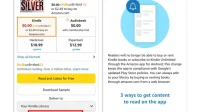

Deixe um comentário